Vos réalisations faites d'après mon tuto vous appartiennent et je ne vous demande aucun lien en retour. Je remercie cependant ceux qui ont la gentillesse de le faire. |
|
|
Tag Muguet |
|
|
Matériel :
Ici Ouvrir les tubes, les dupliquer et fermer les originaux.
Dans la palette des couleurs, mettre en avant plan : #c5d6c4 (clair)
et en arrière plan : #4a7059 (foncé)
Ouvrir un calque de 550 X 450 pixels.
Prendre l'outil pinceau et sélectionner le pinceau « quadrillage » |
|
|
|
|
|
L'appliquer au centre de la fenêtre.
Calques > nouveau calque raster. Calques > Charger/enregistrer un masque > charger à partir du disque. |
|
 |
|
|
Calques > Fusionner le groupe.
Effets > Modules externes > FM Tile Tools > Blend Emboss > par défaut
Edition > copier le tube Ange Sylvadriel (fée).
Effets > Effets 3D > Ombre portée Calques > fusionner > fusionner avec le calque de dessous.
Edition > copier le tube 1074 (panier muguet). Prendre l'outil Forme Prédéfinie Rectangle avec les réglages suivants : |
|
|
|
|
|
Tracer un petit carré d'environ 42 pixels.
Edition > copier le tube clochette.
Calques > Dupliquer Les placer en escalier comme ci-dessous : |
|
 |
|
|
Fermer
le calque du bas de la pile (l'image fusionnée).
Vertical et Horizontal : 0
Rouvrir le calque du bas
Signer selon son goût. Faire un effet FM Tile Tools > Blend Emboss. Faire une ombre portée comme ci-dessus. Calques
> Dupliquer
Se placer sur le premier calque, celui du haut de la pile. |
|
|
Suivre le tour des ailes de la fée comme ci-dessous : |
|
 |
|
|
Sélections
> modifier > sélectionner les bordures de la sélection en intérieur,
Effets > modules externes > filtre Xenofex 2 > Constellation > dans
Setting choisir |
|
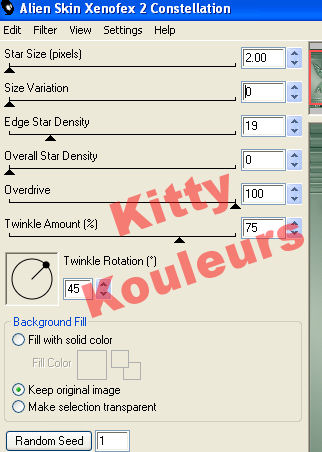 |
|
|
Se
placer sur le calque du dessous (celui du milieu) et faire le même effet
Se placer sur le dernier calque de la pile et faire encore le même effet Sélections > désélectionner tout.
Fichier > enregistrer en Animation Shop. Voilà, votre tag est fini ! Bravo ! |
|
 |
|
|
Autre Exemple  |
|

